用Minitab17分析市场份额的方法
时间:2024-02-01 13:44:50作者:极光下载站人气:18
Minitab是我们分析数据非常重要且使用的工具,其中我们会对一些重要的数据通过图表来表示,比如当你获取到自己公司相关产品在市场上的销量以及销售额等,想要通过Minitab进行得到当前公司产品在市场上的份额是多少,那么我们该如何设置呢,这种情况我们需要直接打开Minitab的统计菜单选项,将质量工具下的柏拉图选项点击进入到页面中进行相应的设置即可,下方是关于如何使用Minitab统计市场份额的具体操作方法,如果你需要的情况下可以看看方法教程,希望对大家有所帮助。
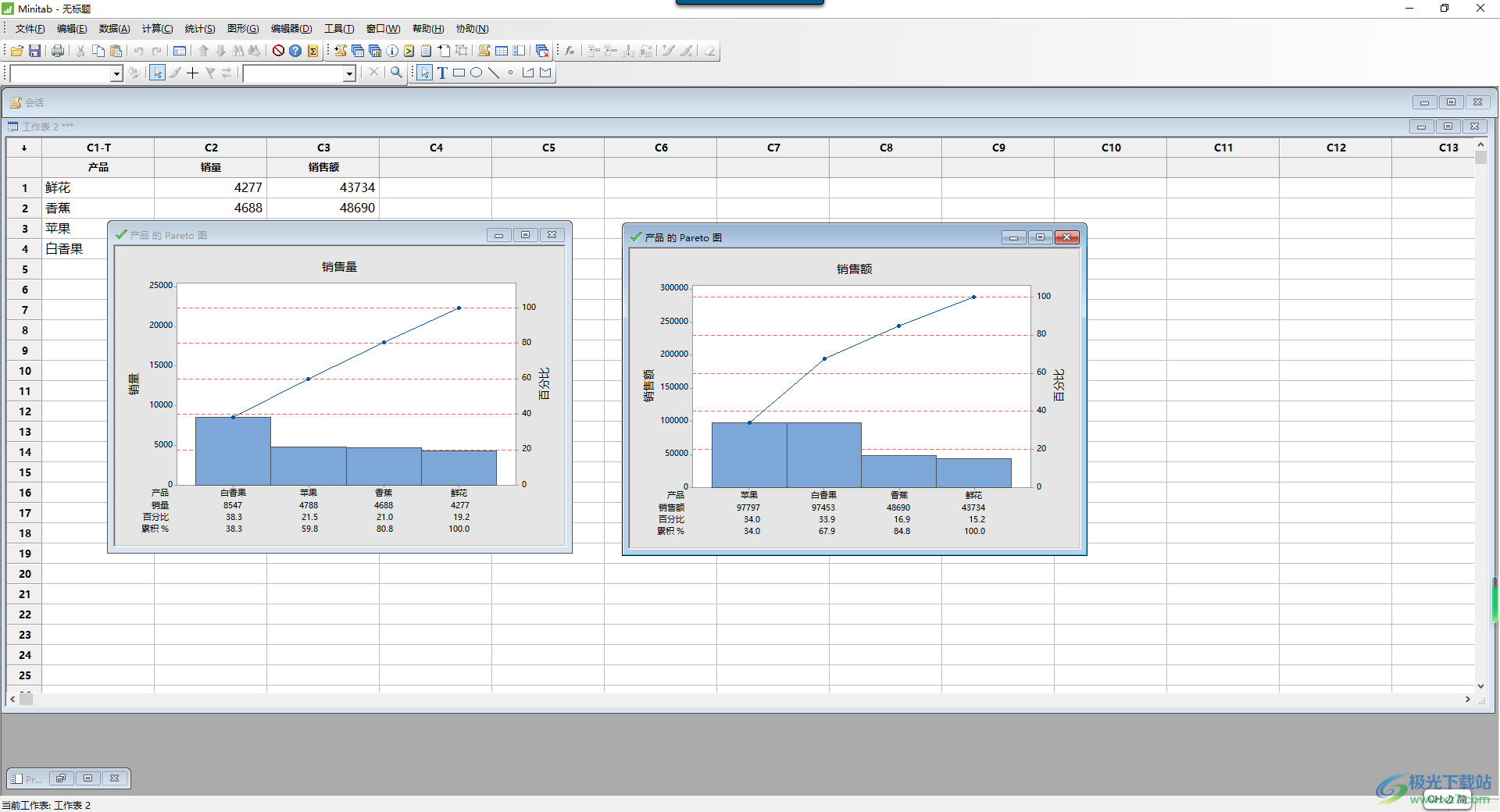
方法步骤
1.当我们进入到Minitab之后,在页面上输入需要进行分析的数据。
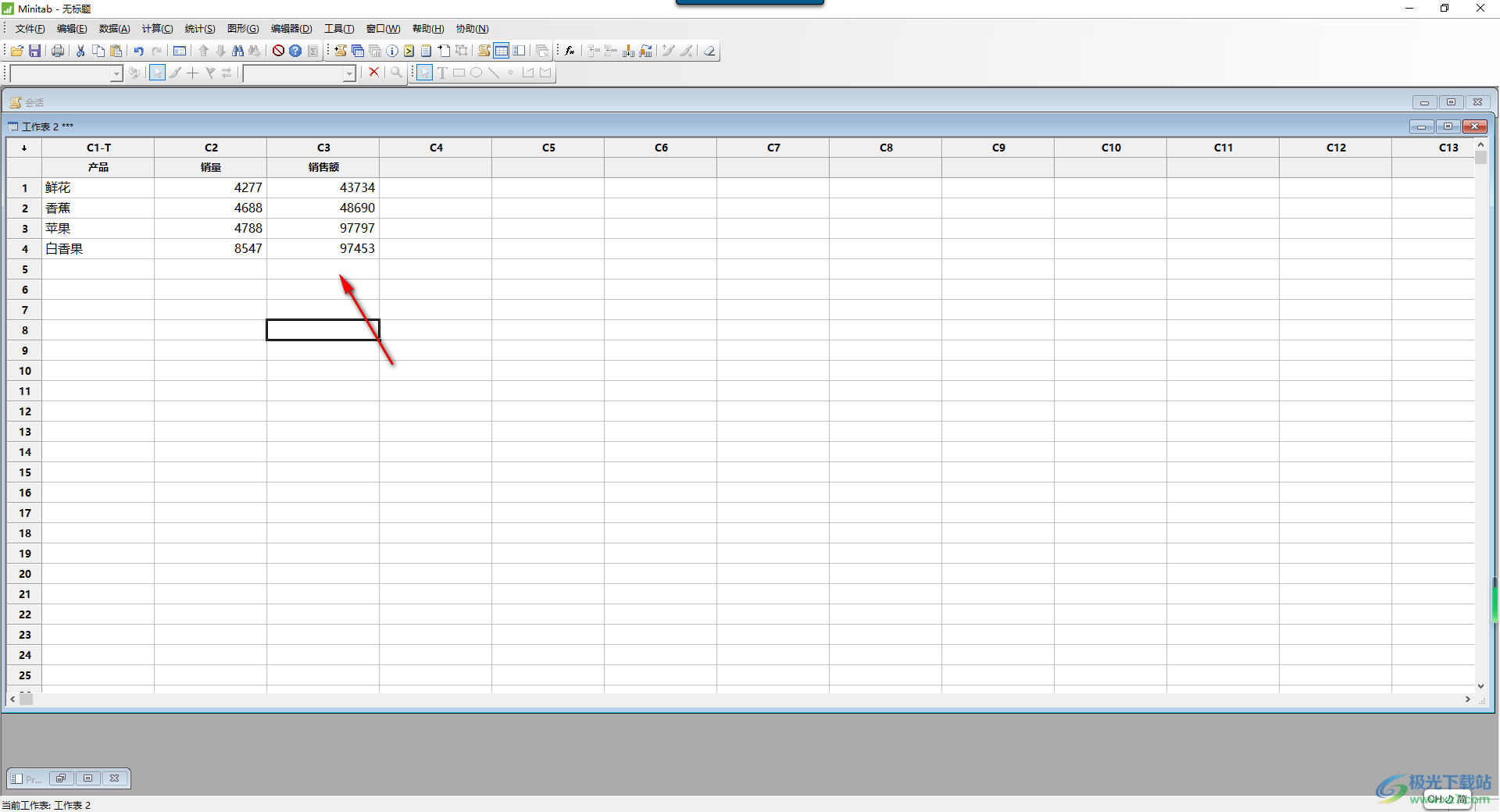
2.接着,我们需要将页面上方的【统计】点击打开,选择子选项中的【质量工具】-【Pareto图】选项点击打开。
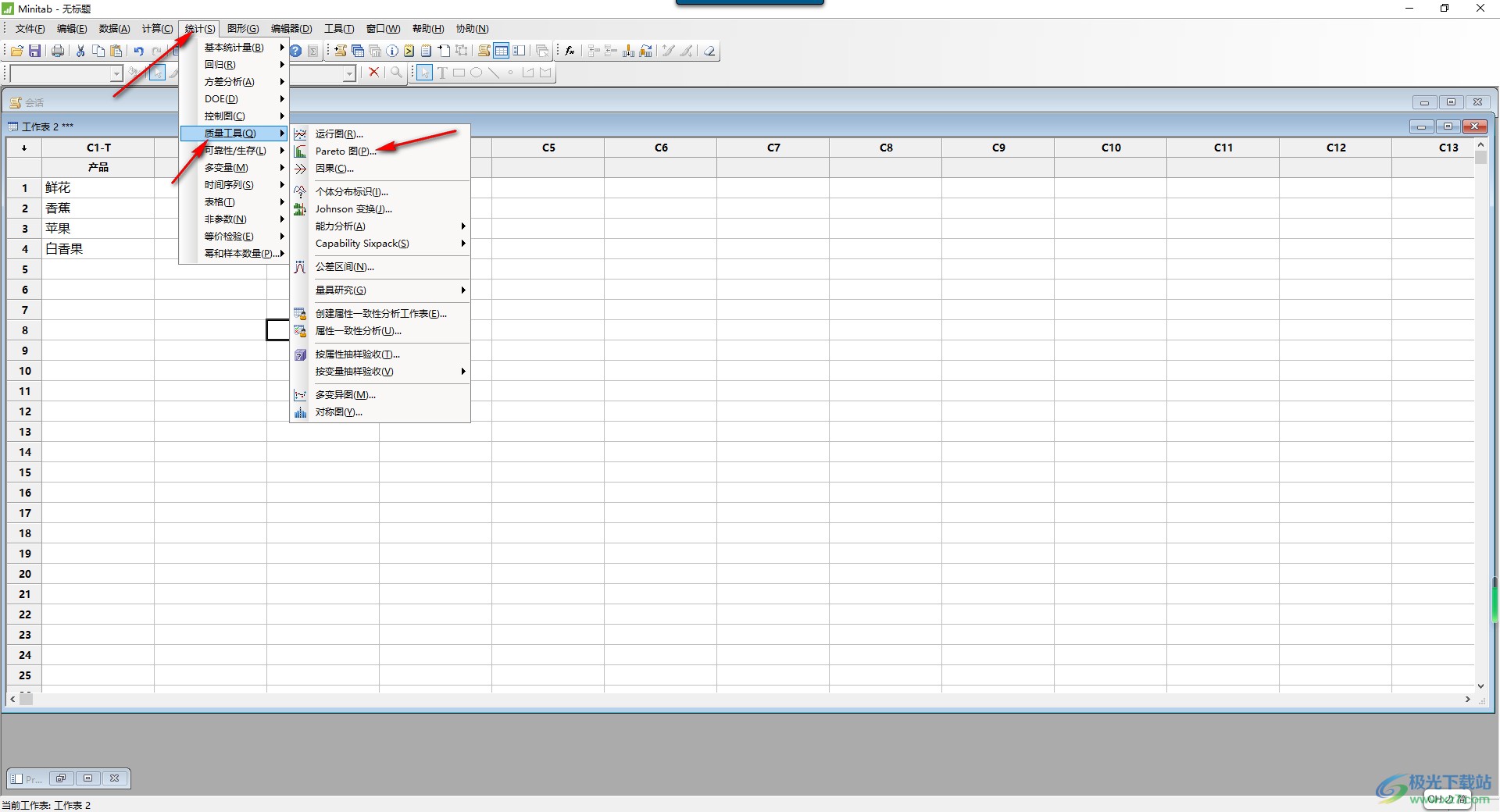
3.这时在页面上弹出一个窗口,将左侧的【产品】和【销售量】分别添加到右侧的框中,如图所示。
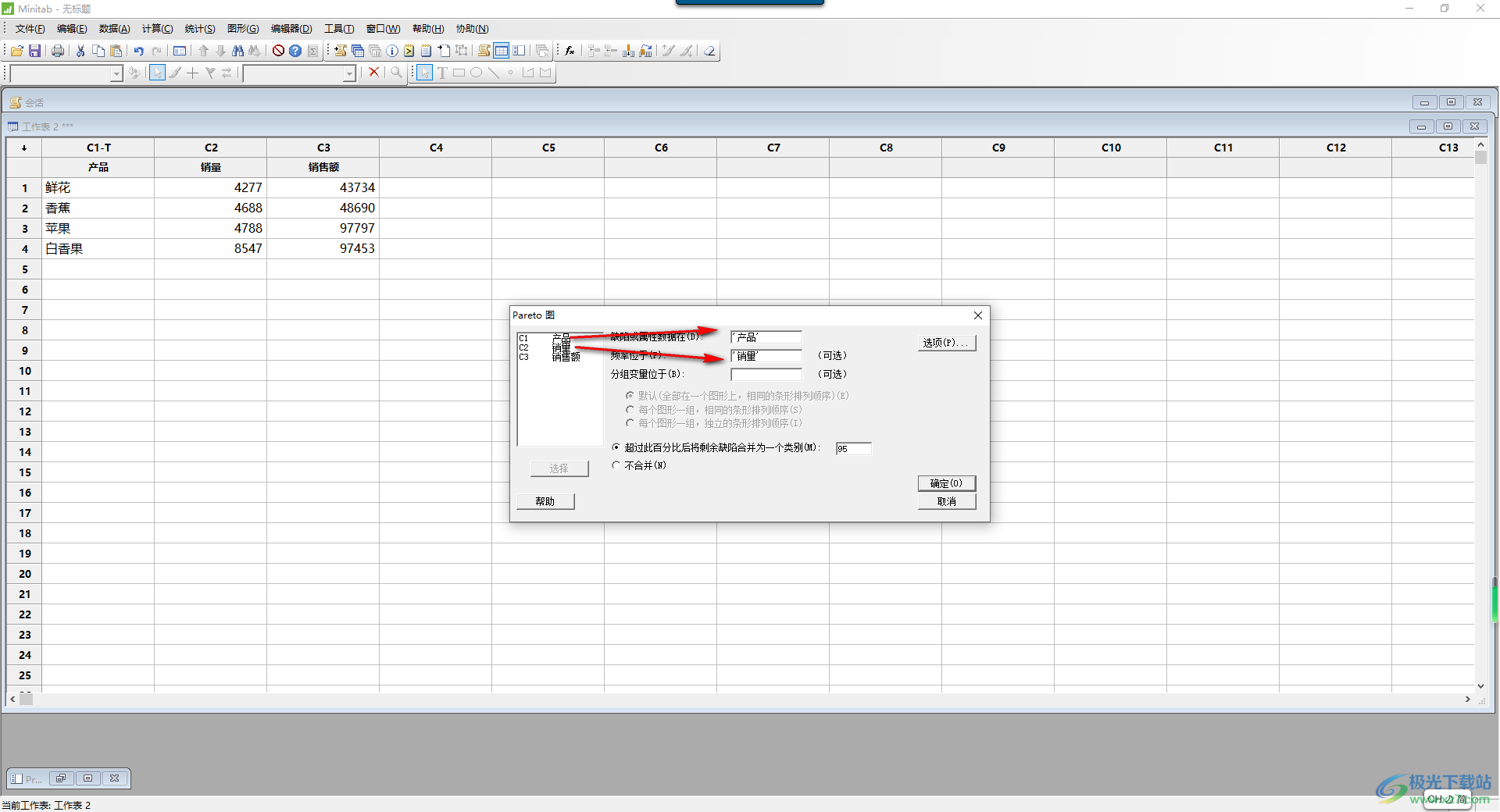
4.随后点击【选项】按钮,在打开的小窗口中,在【标题】的框中输入【销售量】,点击确定按钮。
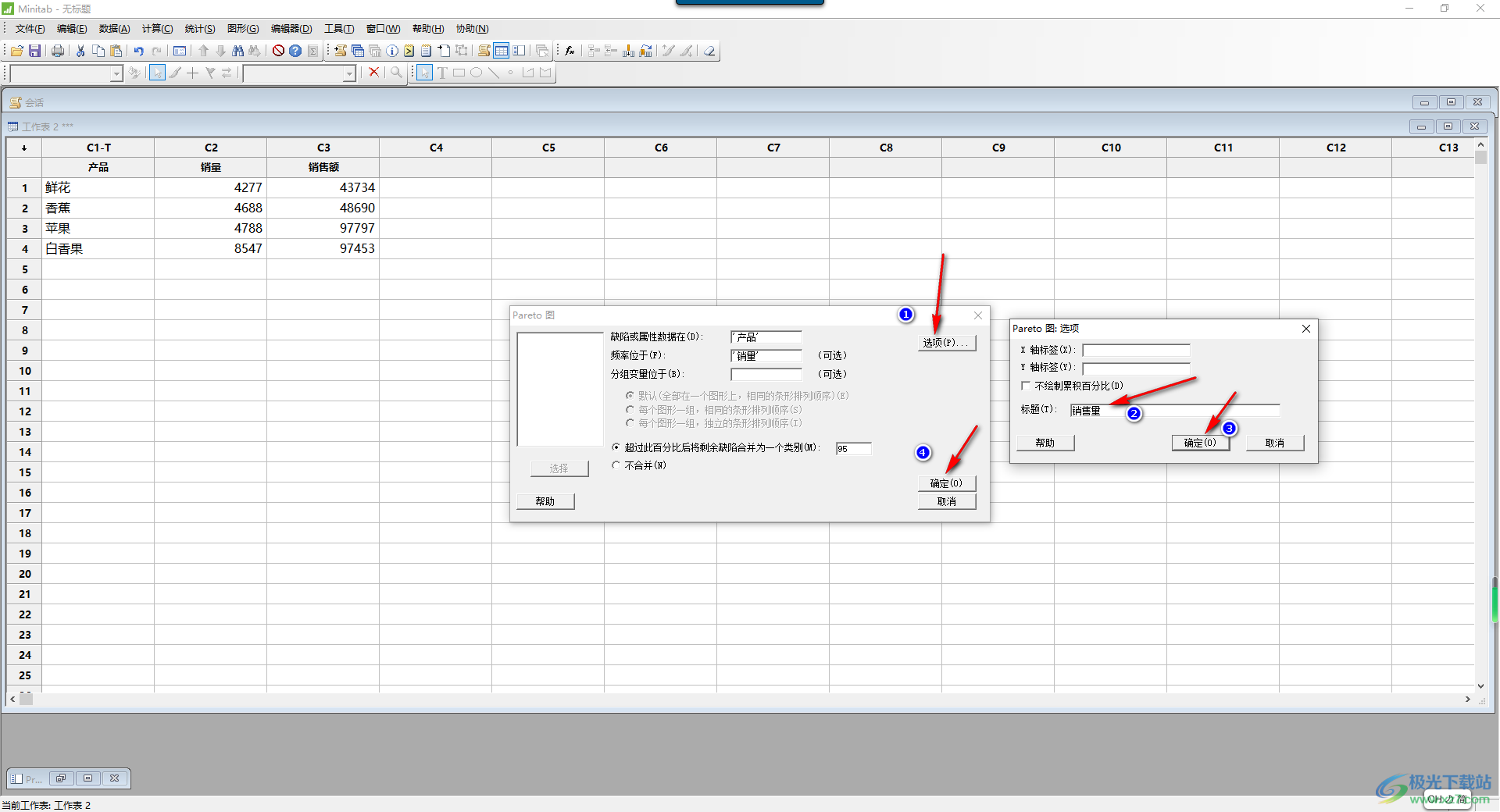
5.这时在表格页面中得到的是销售量的的比拉图分析,如图所示。
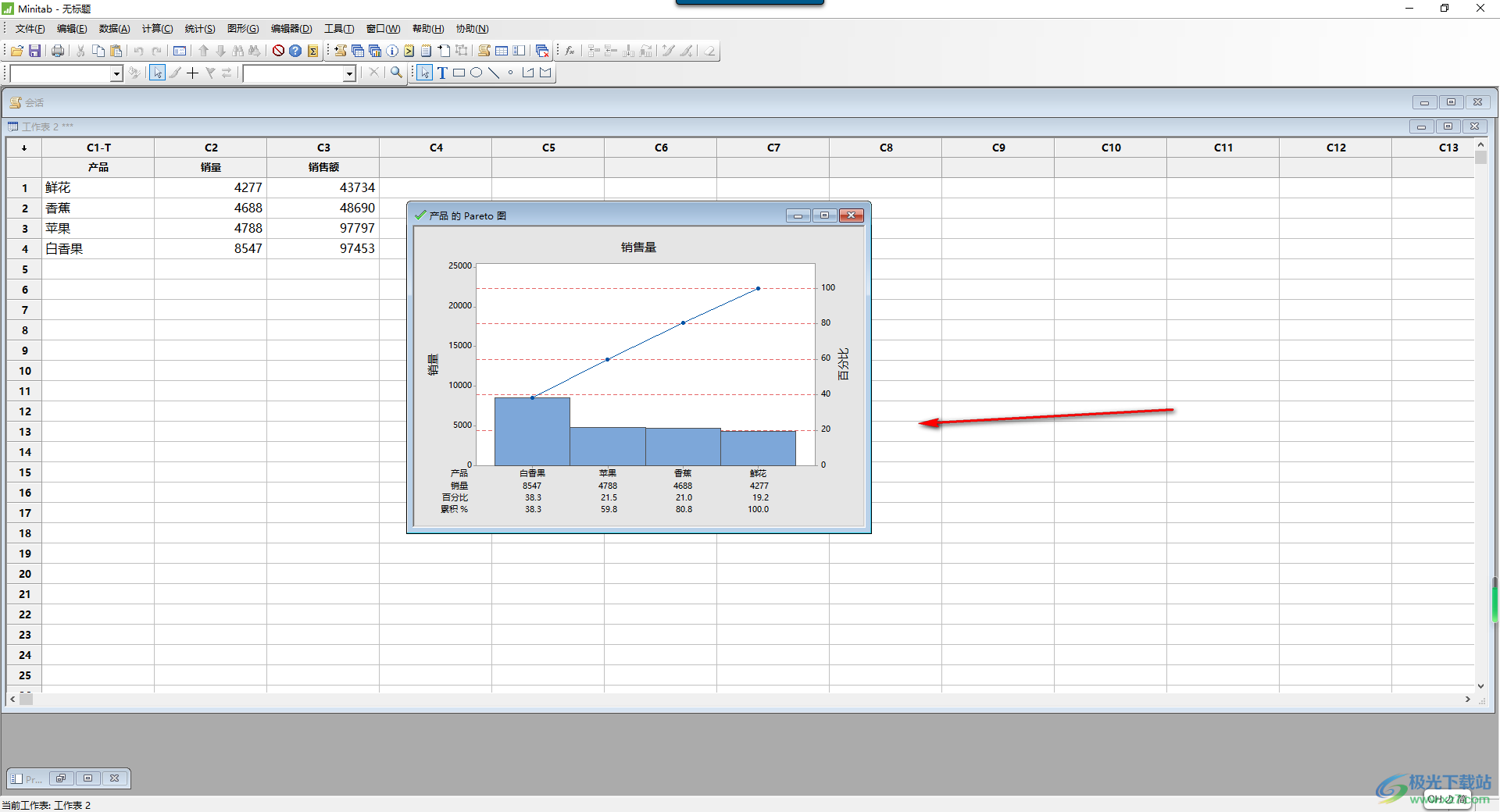
6.接着,我们还需要重新进入到刚刚的Pareto图标设置窗口中,这时我们将左侧的【销售额】添加到右侧的【频率位于】的框中,再点击【选项】按钮。
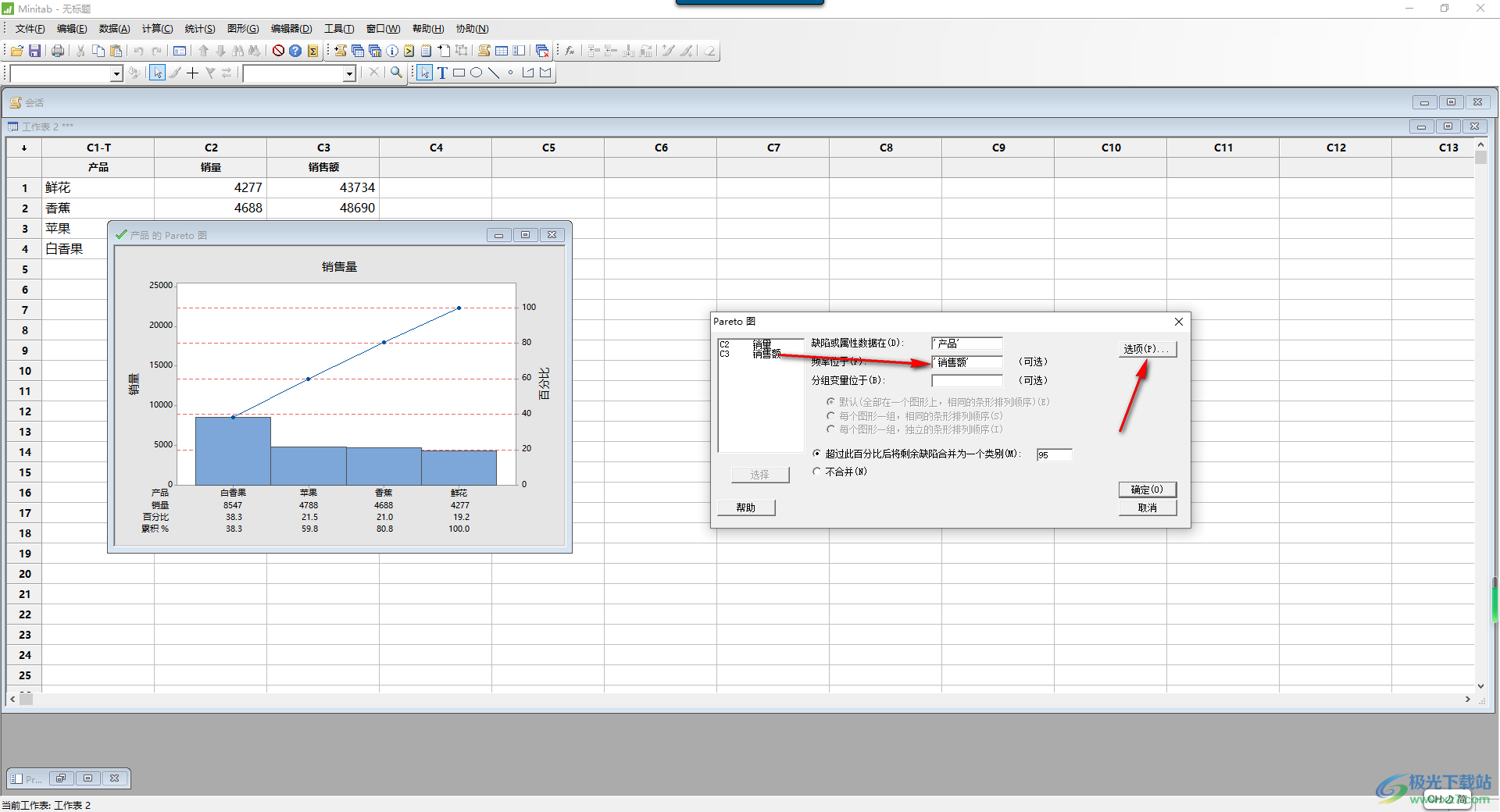
7.在打开的窗口中,在【标题】的框中输入【销售额】,然后依次点确定按钮。
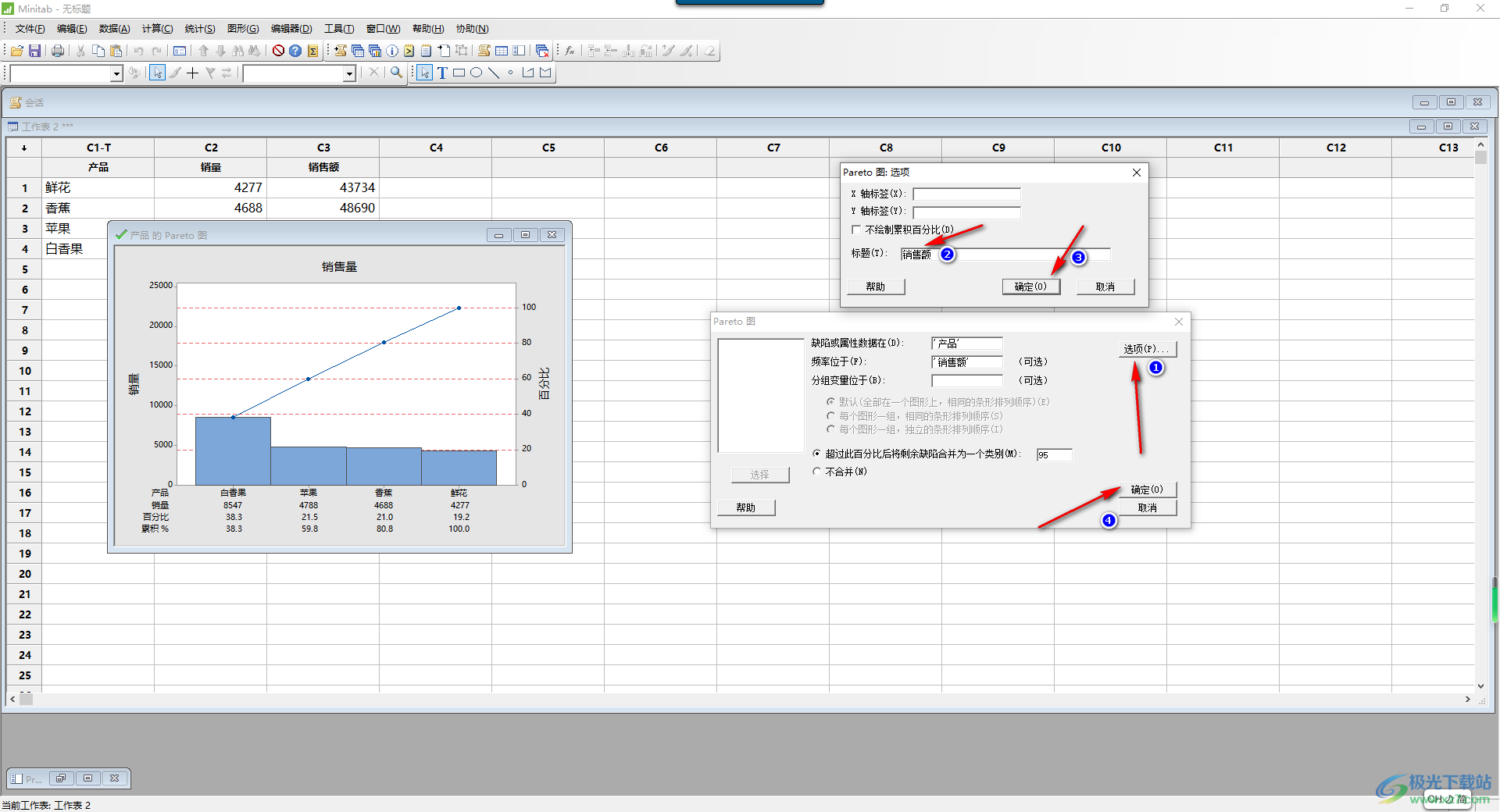
8.这时得到的就是销售额的相关分析数据,如图所示。
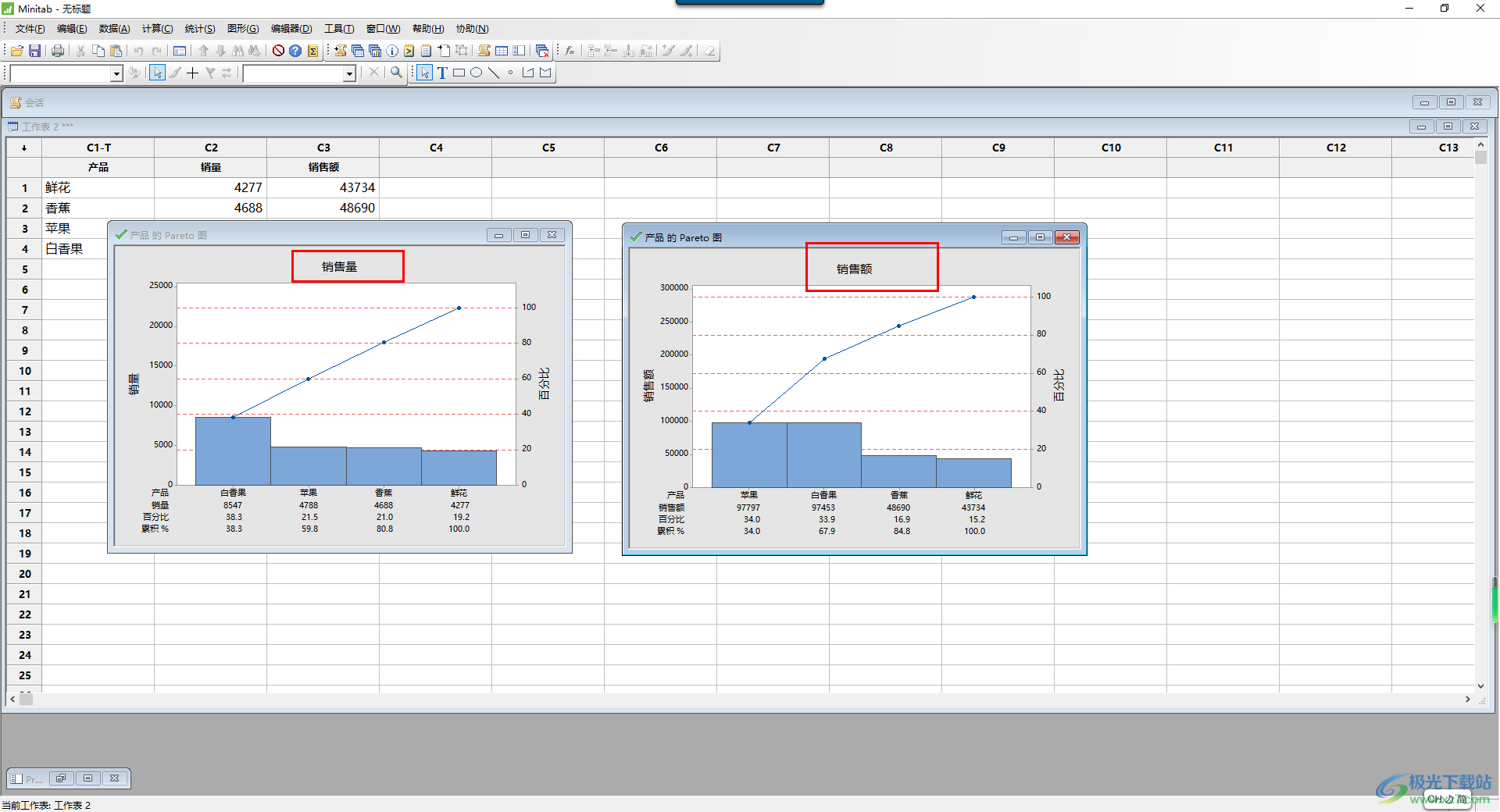
以上就是关于如何使用Minitab进行市场份额分析的具体操作方法,这款软件可以对我们需要的数据进行相应的分析,可以通过相关的图表来表示,是非常实用的工具,感兴趣的话可以自己操作试试。

大小:107.71 MB版本:v17.1 中文版环境:WinAll
- 进入下载
相关推荐
相关下载
热门阅览
- 1百度网盘分享密码暴力破解方法,怎么破解百度网盘加密链接
- 2keyshot6破解安装步骤-keyshot6破解安装教程
- 3apktool手机版使用教程-apktool使用方法
- 4mac版steam怎么设置中文 steam mac版设置中文教程
- 5抖音推荐怎么设置页面?抖音推荐界面重新设置教程
- 6电脑怎么开启VT 如何开启VT的详细教程!
- 7掌上英雄联盟怎么注销账号?掌上英雄联盟怎么退出登录
- 8rar文件怎么打开?如何打开rar格式文件
- 9掌上wegame怎么查别人战绩?掌上wegame怎么看别人英雄联盟战绩
- 10qq邮箱格式怎么写?qq邮箱格式是什么样的以及注册英文邮箱的方法
- 11怎么安装会声会影x7?会声会影x7安装教程
- 12Word文档中轻松实现两行对齐?word文档两行文字怎么对齐?
网友评论